
Como seguramente hayas leído en nuestro blog, las nuevas características de la cuenta familiar y los controles paternos mejorados han entrado en vigor hoy con la nueva actualización 5.0 del software del sistema de PS4.
Estas características permiten a padres y tutores un mayor detalle en el control del uso de la consola y su configuración, permitiéndoles controlar lo que juegan, ven y pueden acceder online los niños pequeños, mientras que los niños más mayores y los adultos pueden jugar a juegos y ver películas adecuadas para su edad.
Vamos a echar un vistazo a estas características.
Nuevas cuentas familiares
La primera gran diferencia viene con la terminología que nos trae nuevos niveles de seguridad, posibilidades y personalizaciones. Las cuentas familiares reemplazan la estructura de «cuenta principal» y «subcuenta» que se usaba para adultos y niños por las nuevas categorías «Administrador de la familia», «Adulto de la familia», «Padre, madre o tutor legal», y «Menor de la familia».
- «Administrador de la familia» es la persona que administra la cuenta de la familia. No hay restricciones en las características a las que puede acceder el administrador de la familia: puede añadir miembros a la familia y establecer permisos para los menores de la familia en PS4.
- «Adulto de la familia» y «Padre, madre o tutor legal» son miembros de la familia mayores de 18 años y que tienen acceso ilimitado a PlayStation™Network, al igual que a las compras en PlayStation®Store. La diferencia entre estas dos categorías es que solo «Padre, madre o tutor legal» puede establecer los controles paternos para los menores de la familia.
- «Menores de la familia» son los usuarios menores de 18 años que pueden usar PS4 y PSN dentro de los límites que se establecen en los controles paternos por parte del administrador de la familia o el padre, madre o tutor legal.
Esto solamente es una breve descripción de las nuevas cuentas familiares y lo que pueden hacer. Puedes saber más en PlayStation.com.
Configurar y gestionar tus cuentas familiares
Mantener segura a tu familia con las cuentas familiares es muy fácil. Antes que nada, hay que elegir al administrador de la familia.
Puedes usar tu cuenta de PSN existente como administrador de la familia y configurar las otras cuentas existentes de tu PS4. Las subcuentas vinculadas a tu cuenta se habrán añadido como menores de la familia, y puedes configurar los controles paternos individuales y establecer límites de gasto para cada menor de la familia.
Si vas a usar PS4 por primera vez, tendrás que configurar un usuario local en el sistema y crear una cuenta de PSN como administrador de la familia. Una vez creada tu cuenta, puedes empezar a añadir a miembros de la familia siguiendo estos pasos.
.
Añadir adultos de la familia
- Inicia sesión en tu PS4 como administrador de la familia y ve a [Ajustes] > [Control paterno/Administración de familia] > [Administración de familia]. Tendrás que volver a introducir la contraseña de tu cuenta de PSN.
- Selecciona [Añadir un miembro de la familia].
- Aquí podrás:
Invitar cuentas de PSN existentes, usando alguna de las siguientes opciones:- Enviar una invitación a [Usuarios de esta PS4]
- Invitar a [Amigos] si el usuario está en tu lista de amigos.
- [Introducir ID de inicio de sesión] para enviar un correo de invitación si sabes la dirección de correo que usa el miembro de la familia para iniciar sesión en PSN.
Crear un nuevo usuario local en el sistema PS4
- Tendrás que introducir un nombre para el usuario y su fecha de nacimiento. También puedes elegir si quieres que tenga acceso a los ajustes de control paterno.
- La primera vez que el nuevo usuario inicie sesión en el sistema PS4, podrá crear su propia cuenta de PSN.
- Si vuelves a [Ajustes] > [Control Paterno/Administración de familia] > [Administración de familia], puedes seleccionar el adulto de la familia que quieres nombrar como padre, madre o tutor legal, seleccionando la casilla [Padre, madre o tutor legal].
Añadir menores de la familia
- Inicia sesión en tu PS4 como administrador de la familia y ve a [Ajustes] > [Control paterno/Administración de familia] > [Administración de familia]. Tendrás que volver a introducir la contraseña de tu cuenta de PSN.
- Selecciona [Añadir un miembro de la familia] > [Crear usuario].
- Introduce el nombre y la fecha de nacimiento del menor, luego haz clic en [Siguiente].
- Acepta el Acuerdo de Usuario y sigue las instrucciones que aparecen en pantalla para configurar el control paterno para este usuario.
Hablando de control paterno, echemos un vistazo a las restricciones que pueden usar los padres y tutores para mantener seguros a sus hijos mientras usan PlayStation 4.
Configurar el control paterno
Gracias al control paterno mejorado del software del sistema 5.0, el administrador de la familia puede asegurar una experiencia divertida y segura en PS4 para los menores de la familia estableciendo límites en el acceso online, restricciones de edad, límites de gasto, el contenido adecuado para ellos y más.
Para ver la lista completa de restricciones que se pueden configurar y evitar que los niños cambien los controles paternos estableciendo una contraseña de restricción del sistema, visita la página en PlayStation.com.
En PlayStation Blog vamos a aprender a configurar las limitaciones más comunes.
Cómo restringir el acceso a las funciones de red
- En tu PS4, ve a [Ajustes] > [Control paterno/Administración de familia] > [Administración de familia]. Tendrás que volver a introducir la contraseña de tu cuenta de PSN.
- Selecciona el usuario para el que quieres establecer el control paterno.
- En «Funciones de red» puedes elegir si quieres permitir que un menor de la familia se comunique con otros jugadores en PSN o vea contenido creado por otros jugadores
- Cuando hayas acabado, tus cambios se guardarán automáticamente.
Cómo configurar el nivel de edad para juegos
- En tu PS4, ve a [Ajustes] > [Control paterno/Administración de familia] > [Administración de familia]. Tendrás que volver a introducir la contraseña de tu cuenta de PSN.
- Selecciona el usuario para el que quieres establecer el nivel de edad.
- Selecciona [Control paterno].
- Desplázate hasta [Nivel de edad para juegos] y pulsa el botón X.
- Elige el nivel de edad que quieras establecer en esta cuenta. Si quieres saber más sobre la clasificación por edades de juegos y películas, haz clic aquí.
- Cuando hayas acabado, tus cambios se guardarán automáticamente.
Cómo establecer un límite de gasto mensual
Los administradores de la familia y los padres, madres o tutores legales pueden permitir que los menores de la familia gasten fondos del monedero del administrador de la familia. Lógicamente, los administradores de la familia y los padres, madres o tutores legales pueden establecer el límite de gasto mensual para los menores de la familia o renunciar a esta posibilidad.
- En tu PS4, ve a [Ajustes] > [Control paterno/Administración de familia] > [Administración de familia].
- Selecciona el usuario para el que quieres establecer el límite de gasto.
- Desplázate hasta [Límite de gasto mensual] y pulsa el botón X.
- Elige un límite de gasto mensual para el usuario y pulsa el botón X.
- Cuando hayas acabado, tus cambios se guardarán automáticamente.

Esperamos que disfrutes de las cuentas familiares y el control paterno mejorado, una de las muchas características nuevas del software del sistema 5.0 de PlayStation 4 . No olvides dejarnos un comentario si tienes alguna pregunta o para hacernos saber tu opinión sobre las nuevas características.
Para más información sobre el último firmware de PlayStation®4, visita esta página en PlayStation.comEso es todo, ¡gracias por leer y nos vemos pronto en PlayStation Blog!

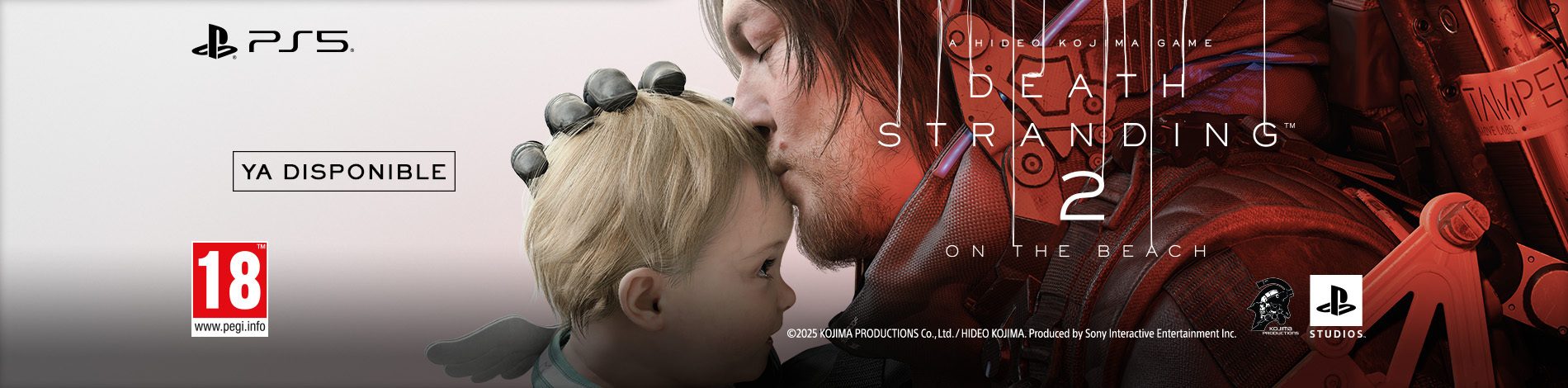
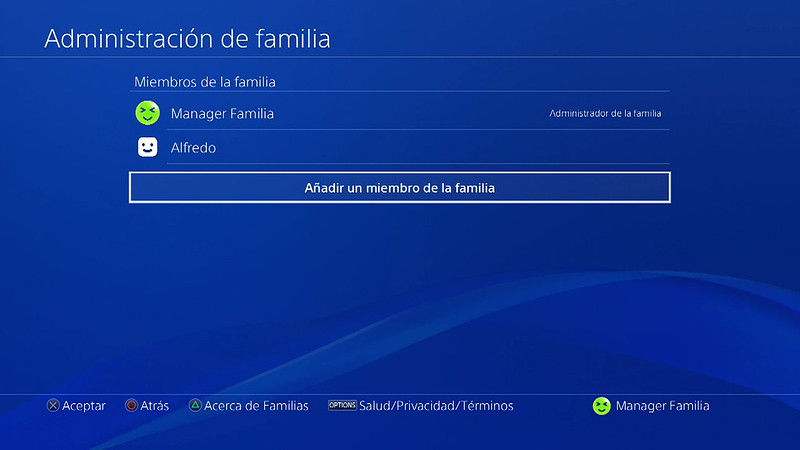
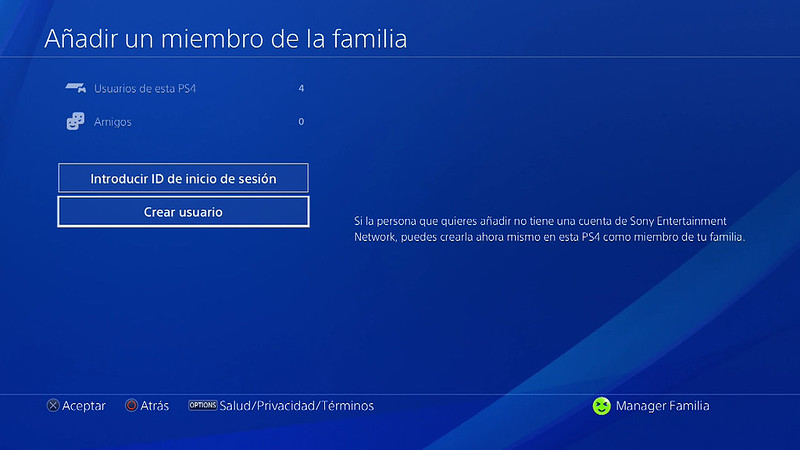
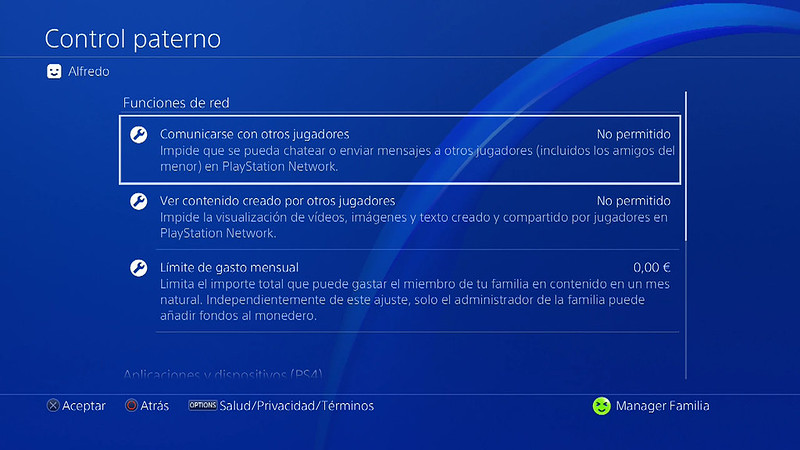
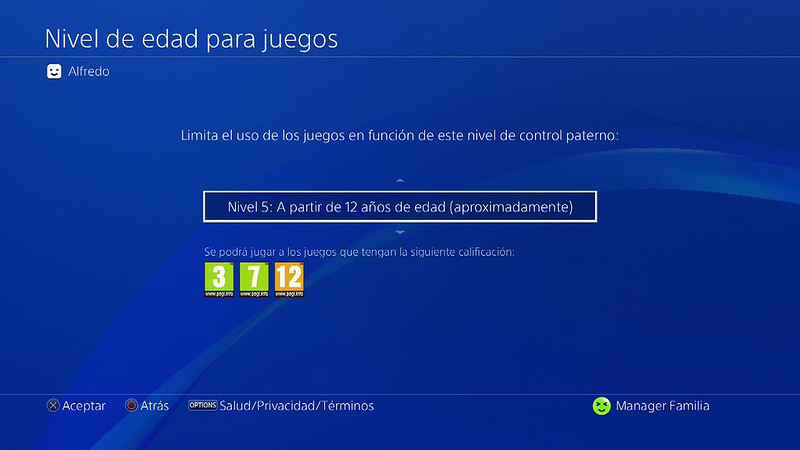
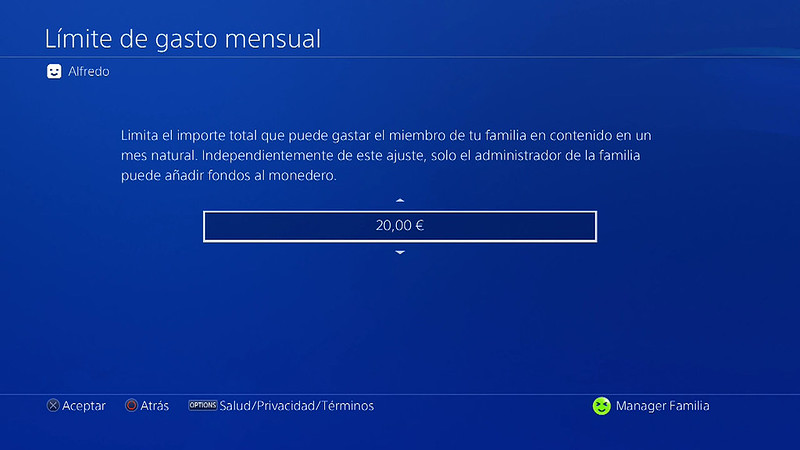

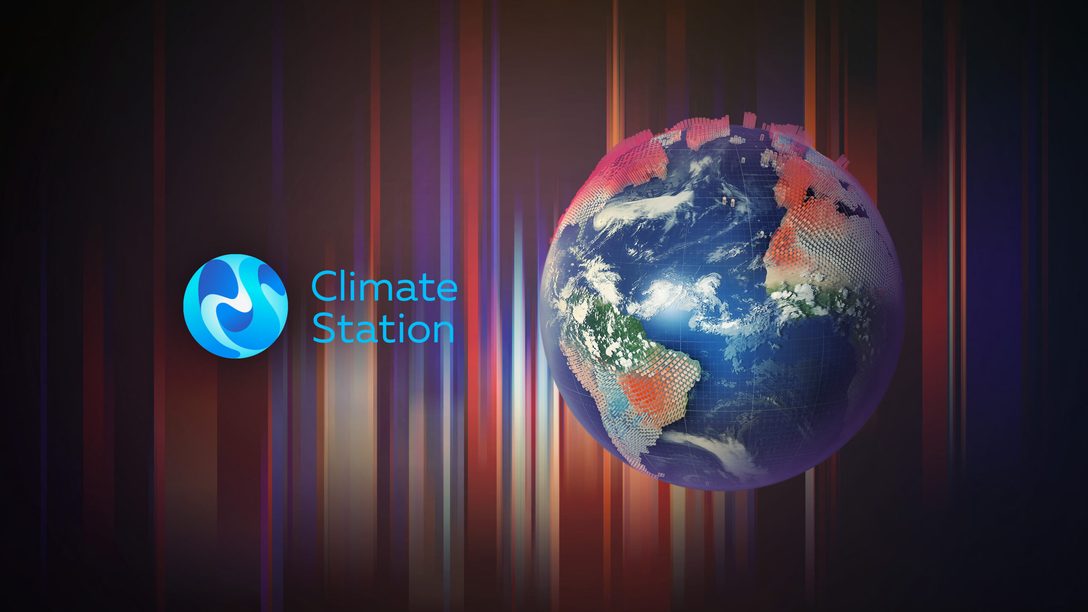





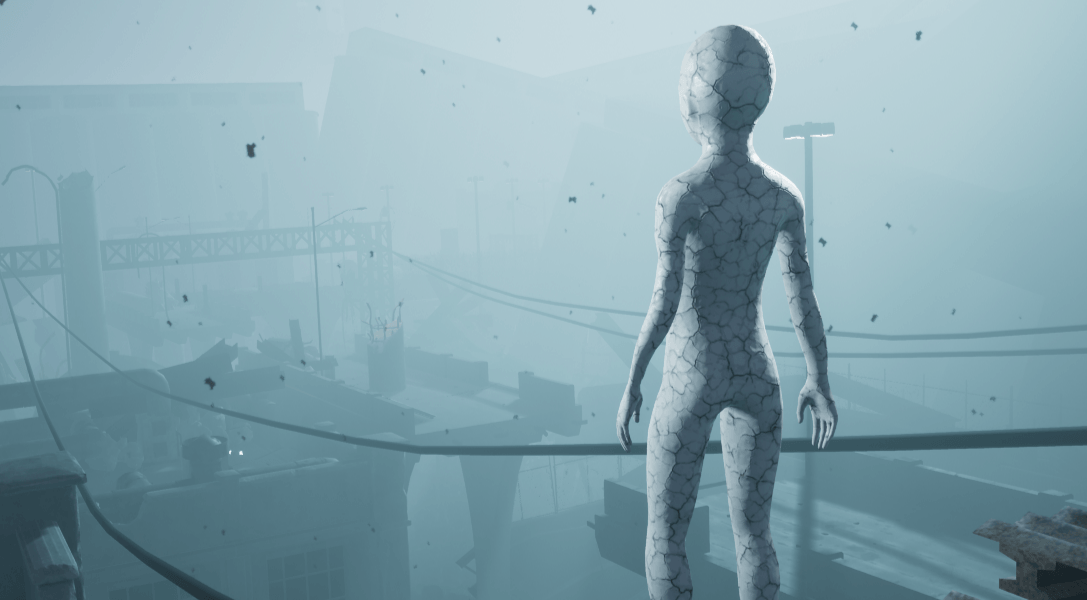
Se ha cerrado la sección de comentarios.
2 Comentarios
Loading More Comments